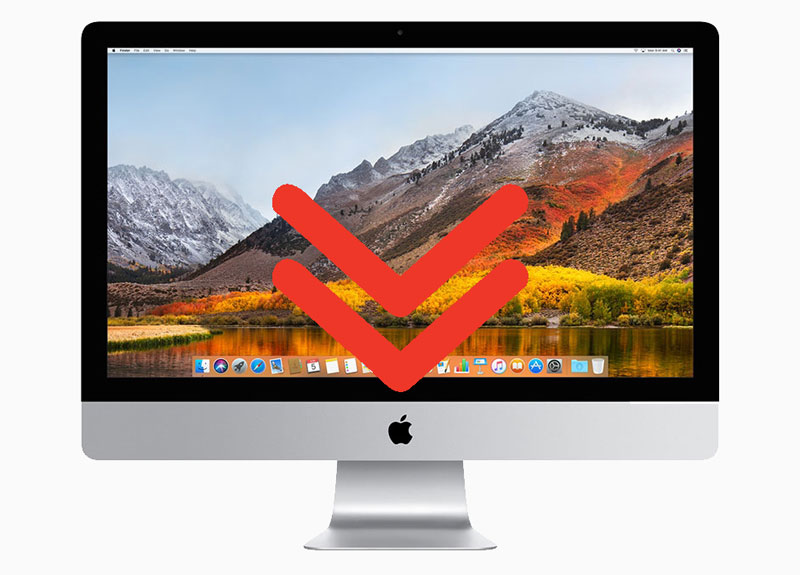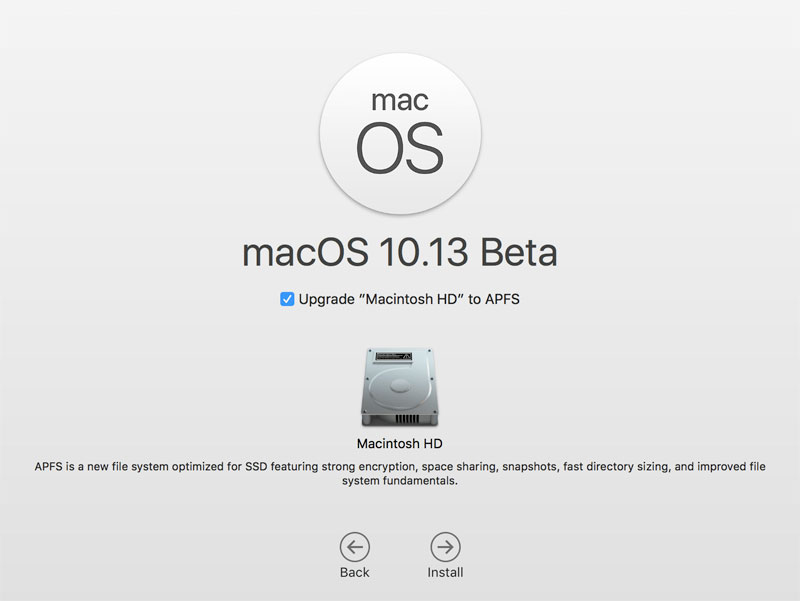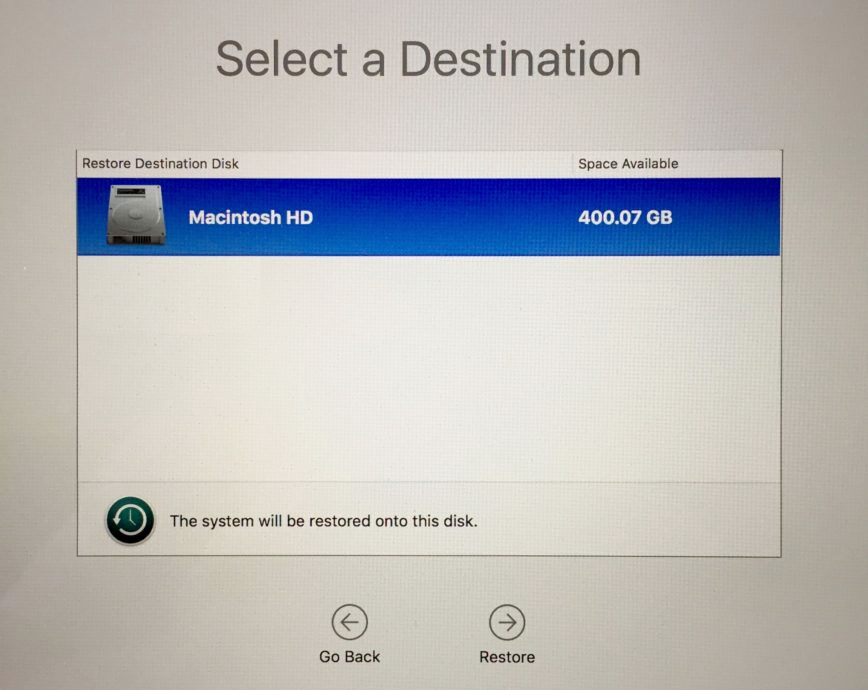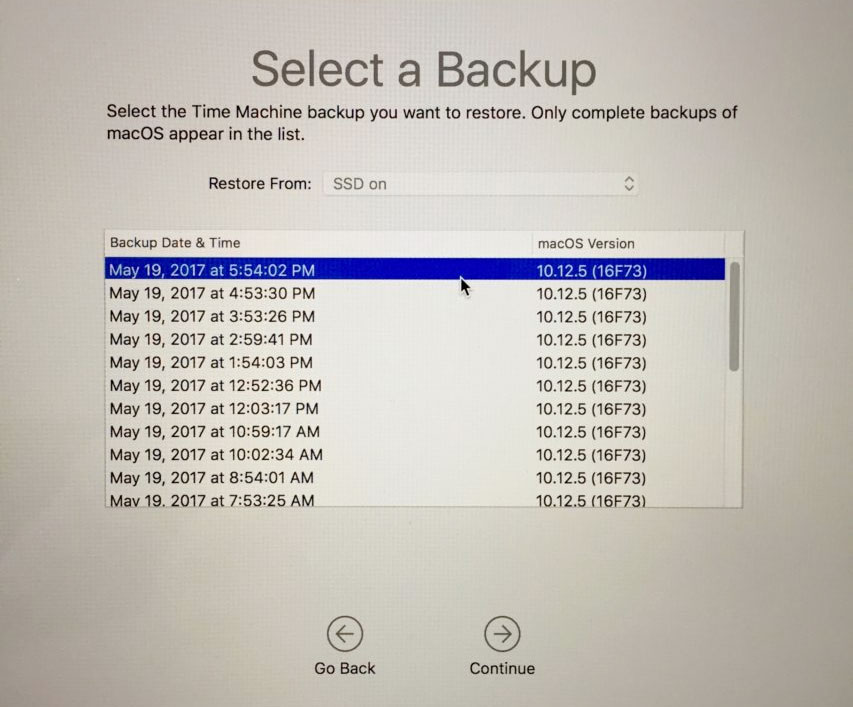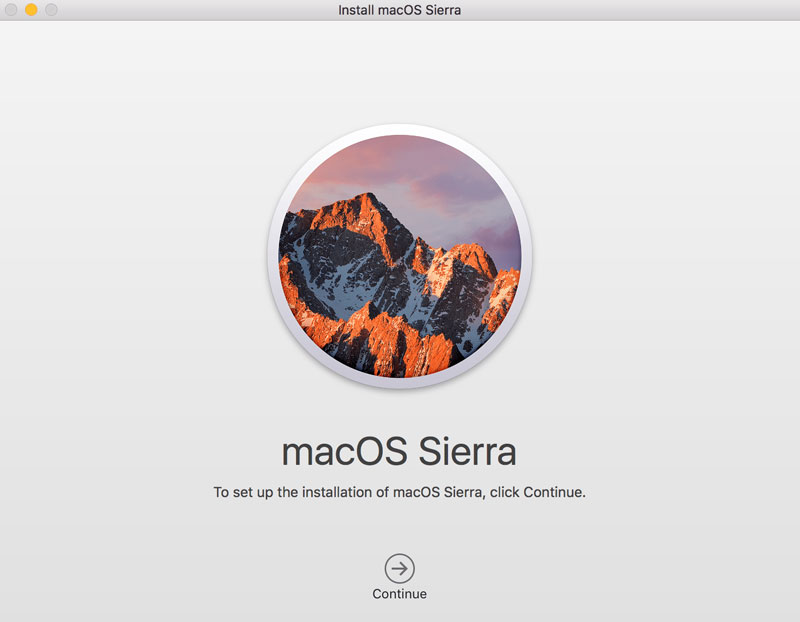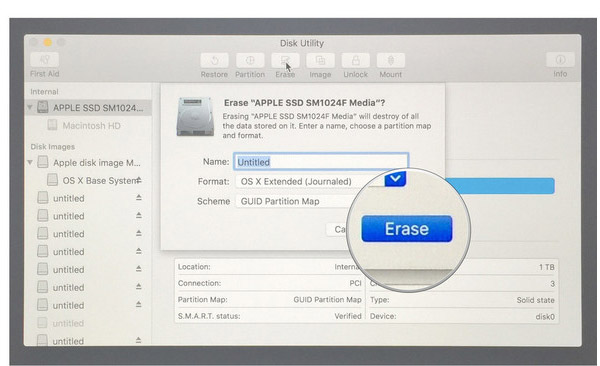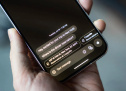Как вернуться с macOS High Sierra на macOS Sierra
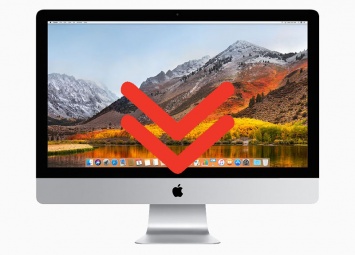
С начала месяца Apple тестирует новую десктопную платформу macOS High Sierra. Загрузить ОС можно на любом совместимом компьютере при наличии аккаунта разработчика, либо соответствующего торрент-файла. А вот каким образом вернуться с macOS High Sierra на macOS Sierra?
Первое новшество ОС - файловая система Apple (APFS), которая отличается повышенной производительностью, надежностью и безопасностью. Она существенно ускоряет работу с файлами и папками, призвана обеспечить сохранность данных в случае перебоев в электроснабжении или системных сбоев. Другое важное новшество - встроенная поддержка видеоформата HEVC (H.265), который позволяет добиваться сопоставимого с H.264 качества при уменьшении размера файлов до 40%.
Другие намаловажные изменения macOS High Sierra: технология низкоуровневого доступа к оборудованию API Metal 2, поддержка виртуальной реальности, а также улучшенные встроенные приложения - Фото, Safari, Почта и другие.
Если вы пока не готовы смириться с подобными новшествами на своем Mac или предыдущая ОС кажется вам более стабильной, то инструкция по откату с macOS High Sierra на macOS Sierra для вас.
1. Восстановление бекапа macOS Sierra
Если до перехода на macOS High Sierra (10.13) вы сохранили бекап в Time Machine, откатиться на macOS Sierra (10.12) и OS X El Capitan (10.11) можно за считанные минуты.
Шаг 1: Подключите накопитель к своему Mac и сохраните резервную копию с помощью Time Machine. В качестве альтернативы можно перенести данные вручную.
Шаг 2: Отыщите накопитель Time Machine, на котором сохранены резервные копии macOS Sierra. Подключите его к своему компьютеру.
Шаг 3: Перезагрузите компьютер, удерживая на клавиатуре клавиши Command+R. Вы увидите меню для восстановления операционной системы.
Шаг 4: В панели Утилиты OS X выберите «Восстановить из резервной копии Time Machine».
Шаг 5: Далее по инструкции на странице «Восстановление из Time Machine» нажмите продолжить, а затем укажите источник - диск с резервной копией macOS Sierra.
Шаг 6: Выберите подходящий бекап: в случае с macOS Sierra версия ОС должна быть 10.12.x. Нажмите Продолжить. На следующем экране укажите загрузочный диск вашего Mac для восстановления бекапа и нажмите «Восстановить».
Поздравляю, на вашем компьютере установлена macOS Sierra!
2. «Чистая» установка macOS Sierra
Если у вас нет резервных копий macOS Sierra, следует установить операционную систему «на чистую». С этой целью можно создать загрузочную USB-флешку.
Этот метод предпочтителен в плане надежности работы операционной системы. Приложения, установленные в среде macOS Sierra, будут работать с максимальным быстродействием. Метод предусматривает сохранение важных данных на Mac.
3. Удаление данных и переустановка macOS Sierra
Шаг 1: Убедитесь, что ваш Mac подключен к сети Интернет. Откройте в верхней строке меню Apple и выберите Перезагрузить.
Шаг 2: В момент перезагрузки удерживайте на клавиатуре Command+R, чтобы открыть меню восстановления ОС.
Шаг 3: Выберите Дисковую утилиту в приложении Утилиты OS X и нажмите Продолжить.
Шаг 4: Укажите загрузочный диск и перейдите на вкладку «Стереть».
Шаг 5: Выберите имя компьютера, укажите формат Mac OS Extended (журнальный).
Шаг 6: Нажмите Стереть.
Шаг 7: Вернитесь в основное меню Утилиты OS X и выберите Переустановить OS X. Процесс будет выглядеть как обычная установка macOS Sierra.
После перезагрузки у вас будет компьютер под управлением macOS Sierra. Теперь можно выполнить стандартный набор действий, включая проверку и установку обновлений и загрузку программ.